Tartalomjegyzék
Úgy tűnik, hogy a wifi-hálózat napról napra egyre fontosabbá válik mindennapi életünkben. Akár otthon, akár az irodában, akár egy kávézóban, ma már természetesnek vesszük, hogy csatlakozunk az internethez. Elvárjuk, hogy mindenhol wifi-hoz csatlakozzunk.
Az otthonunkba vagy üzlethelyiségünkbe érkező vendégek elvárják a wifit. Ha vannak gyermekei, akkor Ön is tudja, hogy milyen fontos, hogy a wifi elérhető legyen az iskolában vagy más célokra. Úgy tűnik, ahogyan beállítja a wifihálózatot otthonában, úgy veszi észre, hogy az nem működik a fia vagy lánya szobájában. Nem kell aggódni - van megoldás a problémára.
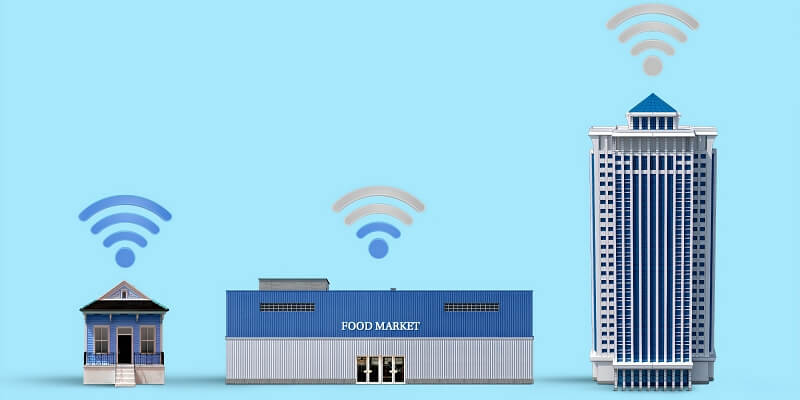
Ha az otthoni wifi-hálózatában holtpontokat vagy gyenge jeleket tapasztal, van néhány dolog, amit megtehet a javítás érdekében. Sok, bár nem mindegyik megoldás egyszerű és ingyenes. A legrosszabb esetben néhány berendezést kell vásárolnia.
Nézzünk meg néhány eljárást, amely megoldhatja a gyenge wifi-t.
Miért vannak holtpontjaim vagy gyenge jeleim?
Ahhoz, hogy rájöjjön, hogyan növelheti a wifi jelét, először is meg kell próbálnia megérteni, hogy mi okozhatja a gyengeséget. Itt vannak a leggyakoribb lehetséges problémák, amelyekre gondolnia kell.
Távolság
Az első dolog, amit figyelembe kell venni, az a routerünktől való tényleges távolság. Előfordulhat, hogy az otthonában vagy az irodájában lévő helyek túl messze vannak a jelforrástól, és az eszközök nem tudnak erős jelet fogni.
Egy tipikus, 2,4 GHz-es sávban működő vezeték nélküli router körülbelül 45 km (150 láb) távolságot ér el beltéren és 92 km (300 láb) távolságot kültéren, ha nincs akadály. Az 5 GHz-es sávban ennek a távolságnak körülbelül ⅓-½-ét éri el, mivel a magasabb frekvenciájú hullámok könnyebben veszítenek erejükből.
Egy kisebb vagy átlagos méretű házban vagy lakásban ez általában megfelelő, de egy nagy házban, irodában vagy nagy üzlethelyiségben nem lesz megfelelő.
A wifi-jelek elméletileg sokkal messzebbre tudnának sugározni, ha nagyobb teljesítményt kapnának. A szabályozó bizottságok azonban moratóriumot tartanak fenn a túl erős wifi-jelekre. Ez megakadályozza az interferenciával és a csatornák túlzsúfoltságával kapcsolatos problémákat.
Akadályok
Az akadályok az egyik legnagyobb tényezői a holt vagy gyenge zónák kialakulásának. Az akadályok könnyen blokkolhatják a wifi jelet. Az alacsonyabb frekvenciájú 2,4 GHz sokkal jobban áthatol a tárgyakon, mint a magasabb frekvenciájú testvére, az 5 GHz-es sáv. Az alacsonyabb frekvenciáknak hosszabb a hullámhosszuk, és kevesebb energiát veszítenek, amikor megpróbálnak áthatolni a tárgyakon.
A nagy, kevésbé sűrű tárgyak, például a falak rezonanciafrekvenciája is alacsonyabb, ami megfelel az alacsonyabb frekvenciájú hullámoknak, és segít nekik "rezonálni" a tárgyon keresztül.
Gondoljon csak arra, hogyan terjed a hang a házban. Ha a gyermeke a szobájában hangos zenét hallgat, általában melyik részét hallja? A hangos basszus (alacsony frekvenciájú) hangok dübörgését hallja, amelyek könnyebben átjutnak a falakon.
A falak nem olyan nagy tényező, ha fából és gipszkartonból készülnek. Egyes épületek alumínium- vagy acélszegeket használnak, amelyek mindkét sáv számára akadályokat jelentenek.
Az olyan sűrűbb anyagok, mint az acél, az alumínium, az ón, a réz és a beton akadályozzák a jeleket. A készülékek, a csatornarendszerek, a csővezetékek és a nagy vezetéksorok a legnagyobb bűnösök közé tartoznak, amikor a wifi blokkolásáról van szó.
RF interferencia
Ez egy gyakori probléma, amely blokkolja vagy gyengíti a jeleket, így a hálózat megbízhatatlanná válik. Ha időszakos problémái vannak, amikor a kapcsolat hirtelen megszakad, az RF (rádiófrekvenciás) interferencia lehet.
A rádióhullámok folyamatosan körülvesznek minket, még ha nem is látjuk őket. Ha az Ön területén azonos vagy hasonló frekvenciák vannak, ezek összeütközhetnek, gyengítve vagy akár blokkolva a wifit.
RF-interferencia származhat más forrásokból is, mint például a bébimonitorok, intercom-rendszerek, vezeték nélküli telefonok, vezeték nélküli fejhallgatók, sőt még repülőgépek, helikopterek vagy taxik is, amelyek rádiót használnak a kommunikációhoz.
Egyes RF-interferenciák akaratlanul is keletkeznek a motorral vagy nagy teljesítményű tápegységgel rendelkező készülékekből. A hűtőszekrények, mikrohullámú sütők, televíziók, süteménykeverők stb. ideiglenes vagy állandó RF-interferenciát okoznak.
Router
Lehetséges, hogy a probléma olyan egyszerű, mint a berendezés. Ha régi, régebbi technológiájú routerrel rendelkezik, előfordulhat, hogy az egyszerűen nem teljesít olyan jól. Az is lehetséges, hogy a router újraindításra vagy szoftverfrissítésre szorul, ami jelentősen javítaná a teljesítményét.
Használat
Van rá esély, hogy a hálózata egyszerűen túlzsúfolt. Olyan sok eszközön használunk vezeték nélküli kapcsolatot, hogy könnyen előfordulhat, hogy egy kétsávos router egyik vagy mindkét sávját betölti. Az RF interferenciához hasonlóan ez is egy olyan probléma, amely esetleg időszakos problémákat okoz. Ezek a problémák valószínűleg a teljes lefedettségi területen jelentkeznek, nem pedig a holt pontokon.
10 módja a WiFi jel javításának
Most, hogy már érted, mi rontja a wifit, valószínűleg már van néhány ötleted arra, hogyan tudnád növelni vagy erősíteni azt. Nézzük a legfontosabb teendőket, amelyekkel biztosíthatod, hogy a wifi elérhető legyen az egész tervezett területen. Először a költségmentes vagy alacsony költségű megoldásokat nézzük meg. Az utóbbiak egy kis pénzbe kerülhetnek.
1. Router elhelyezése
Ez az egyik leghatékonyabb módja annak, hogy vezeték nélküli hálózata jó lefedettséggel rendelkezzen. Ha még csak most állítja be a hálózatot, keresse meg az útválasztó legjobb helyét. Ha lefedettségi problémái vannak, értékelje ki, hogy jelenleg hol található az útválasztója, majd határozza meg, hogy áthelyezhető-e egy hatékonyabb helyre.
Próbálja meg a routert a kívánt lefedettségi terület közepére helyezni. Ne helyezze nagy fémtárgyak vagy készülékek közelébe. Ez lyukakat vagy holtpontokat hozhat létre.
Ne féljen tesztelni a különböző helyszíneket. Csatlakoztassa az útválasztót, ahol csak tudja, használjon hosszú hálózati kábelt, ha szükséges, helyezze át máshová, és tesztelje a vételt az összes kívánt területen. Győződjön meg róla, hogy jó jelet kap a kritikus területeken, például a gyerekek szobájában és az irodában.
2. Csatornák
Különböző okok miatt egyes csatornák jobban sugároznak, mint mások. Sokszor előfordul, hogy egy adott csatornát erősen használnak az Ön területén. Tegyük fel például, hogy az összes szomszédjának ugyanazon a csatornán van routerük, mint az Ön alapértelmezett csatornája. Nem árt, ha kipróbál különböző csatornákat, és megnézi, hogy azok jobb lefedettséget biztosítanak-e.
Egyes készülékek zavarhatják a wifit. Az otthonában lévő más RF-eszközök ugyanazt a csatornát használhatják, mint a router. Általában csatlakozhat a routerhez, és átállíthatja azt egy másik csatornára. Vannak olyan alkalmazások, amelyek elemzik a csatornákat, hogy megnézzék, melyiken van a legkevesebb interferencia.
3. Válassza ki a megfelelő zenekart
Ha kétsávos routerrel rendelkezik, használja a 2,4 GHz-es sávot a nehezen elérhető területekhez. A legtávolabbi pontok ezen a sávon működnek a legjobban, mivel nagyobb távolságokra erősebb jelet biztosít.
4. Az útválasztó újraindítása
Néha jobb wifi érhető el egyszerűen a router kikapcsolásával, majd újra bekapcsolásával. A routerek mikroprocesszorral rendelkeznek; ők maguk is kis számítógépek. Hosszú ideig tartó működés után, akárcsak a laptopod, lelassulhatnak a rajtuk futó folyamatok miatt.
Az időnkénti újraindítás gyakran tisztázza a dolgokat. Ha úgy találja, hogy ez működik, kezdje el rendszeresen újraindítani, hogy a berendezése optimálisan működjön.
5. Firmware frissítések
A firmware-frissítések elvégzése, ha azok elérhetők, biztosítja, hogy az útválasztó jól működjön. Ha bejelentkezik a felületére, talál egy lehetőséget az új firmware keresésére. Végezze el ezeket a frissítéseket, ha azok elérhetők. Lehet, hogy jobb lesz a hatótávolság és a sebesség.
6. Szabadulj meg a tolvajoktól
Győződjön meg róla, hogy senki sem használja a hálózatát az Ön engedélye nélkül. Egy szomszéd esetleg használja a sávszélességet, ami lassítja és gyengíti a kapcsolatot. Győződjön meg róla, hogy a hálózata jelszóval védett.
Időnként jelentkezzen be a routerére, és győződjön meg róla, hogy a hálózatán lévő összes eszközt azonosítani tudja. Ha ismeretlen felhasználókat talál, rúgja ki őket, változtassa meg a jelszavakat, és esetleg még a hálózat nevét is változtassa meg.
7. Sávszélesség-szabályozás
Ha túl sok eszköz használja a hálózatot, akkor nagy az esélye, hogy ez befolyásolja a hatótávolságot. Ha kétsávos routerrel rendelkezik, akkor ossza szét az eszközöket mindkét sávra. Az eszközök által használt sávszélesség korlátozására is van mód. Jelentkezzen be a routerébe. Szükség esetén megtalálhatja, hogyan korlátozhat bizonyos eszközöket vagy az összes eszközt.
8. Antenna
Az antenna sokat számíthat; a megfelelő elhelyezés javíthatja a wifi vételét. A legtöbb routerhez alapfelszereltségű antenna tartozik. Ha az Öné kivehető antennával rendelkezik, akkor vásárolhat egy utángyártott antennát, amely némileg javítja a lefedettséget.
9. Wifi extender
Ha a fenti megoldások egyike sem javít a helyzetén, akkor lehet, hogy wifi extender, más néven repeater vagy booster beszerzésére lesz szüksége. Ezeket az eszközöket stratégiai helyeken helyezik el, hogy kiterjesszék a wifit olyan területekre, ahol az gyenge vagy nem létezik. Úgy működnek, hogy felveszik a routertől érkező jelet, majd újra sugározzák azt.
10. Új útválasztó
Lehetséges, hogy a router egyszerűen csak régi és elavult. Az újabb, csúcskategóriás készülékek jobb teljesítményt nyújtanak és nagyobb hatótávolsággal rendelkeznek. Lehet, hogy olyan továbbfejlesztett technológiát használnak, mint a sugárformálás, amely segít nagyobb távolságokat elérni.
Utolsó szavak
Ha a wifi hálózata gyenge jel, holtpontok vagy instabilitás miatt szenved, van megoldás. Először határozza meg, hogy miért történik ez; majd válassza ki a legjobb megoldást. Reméljük, hogy a fenti információk segítenek megoldani a gyenge wifi jel problémáit.
Mint mindig, tudassa velünk, ha bármilyen kérdése vagy észrevétele van.

